Jak włączyć ciche powiadomienia dla aplikacji w systemie Android 7.0
Android 7.0 wprowadził znaczące zmiany funkcji i interfejsu użytkownika w powiadomieniach. Powiadomienia w systemie Android 7.0 są teraz pogrupowane według aplikacji, z której pochodzą. To usunęło długą listę powiadomień, które właśnie wypełniły panel powiadomień. Dodano funkcję szybkiej odpowiedzi, aby użytkownicy mogli odpowiadać na wiadomości i e-maile od wprowadzono poziomy powiadomień i priorytetów, aby nie były ważne powiadomienia przeszkadzając ci. Poziomy priorytetów dla powiadomień są funkcją eksperymentalną i wydają się działać dobrze. Jeśli nie lubisz używać funkcji eksperymentalnej do zarządzania powiadomieniami, możesz zamiast tego używać cichych powiadomień. Ciche powiadomienia są ustawiane dla poszczególnych aplikacji. Ciche powiadomienie nie wyda żadnego dźwięku, nie będzie wibrować i nie będzie można do niego dotrzeć. Oto jak ustawić aplikację tak, aby dostarczała ciche powiadomienia.
Istnieją dwa sposoby ustawienia cichych powiadomień.
Za pośrednictwem powiadomienia aplikacji
Gdy aplikacja wyśle Ci powiadomienie, otwórz panel powiadomień, a następnie dotknij i przytrzymaj powiadomienie. Zmieni się, aby ujawnić dodatkowe ustawienia zarządzania powiadomieniem. Zobaczysz trzy opcje; wyświetlaj powiadomienia w ciszy, blokuj wszystkie powiadomienia, nie wyciszaj ani nie blokuj.
Wybierz opcję „Pokaż powiadomienia w trybie cichym”, a wszystkie powiadomienia wysyłane z aplikacji nie będą już wydawać dźwięku ani wibrować urządzenia.
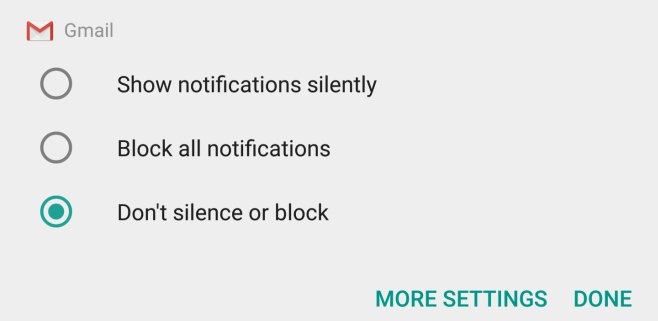
Poprzez ustawienia aplikacji
Otwórz aplikację Ustawienia i dotknij Powiadomienia. Przewiń w dół do aplikacji, dla której chcesz otrzymywać ciche powiadomienia i dotknij jej. Na ekranie ustawień powiadomień aplikacji zobaczysz trzy opcje; Blokuj wszystko, pokazuj po cichu i zastępuj Nie przeszkadzaj. Włącz opcję Pokaż cicho, a aplikacja będzie cicho wysyłać powiadomienia.
Jak pojawiają się ciche powiadomienia?
Ciche powiadomienie będzie nadal pojawiać się na pasku stanu za pośrednictwem ikony aplikacji, będą nadal wyświetlane na ekranie blokady i panelu powiadomień. Urządzenie nie ostrzeże Cię w żaden sposób, gdy pojawi się nowe powiadomienie.
Poszukiwanie
Najnowsze Posty
Jak włączyć powiadomienia dla wszystkich tweetów przez konto na Twitterze
Jeśli włączysz powiadomienia dla aplikacji Twitter, będzie Cię powi...
Jak zrezygnować z klauzuli arbitrażowej w regulaminie serwisu Instagram
Kontrowersyjne warunki aktualizacji usług na Instagramie były jedny...
Flo Rate How Well Drive, pomaga poprawić [Android]
Jak pewny jesteś swoich umiejętności prowadzenia samochodu? Dobrą j...



![Flo Rate How Well Drive, pomaga poprawić [Android]](/f/0cf2f63741899e5ed625a5ea910b8f86.png?width=680&height=100)